Інсталяція драйвера для Canon MP495
Щоб скористатися новим обладнанням, попередньо необхідно завантажити та встановити для нього драйвера. У випадку з принтером Canon MP495 це може виконуватися декількома способами.
зміст
Встановлюємо драйвера для Canon MP495
Існує багато варіантів того, як отримати потрібну ПО. Найбільш ефективні та доступні будуть розглянуті нижче.
Спосіб 1: Сайт виробника пристрою
Спочатку слід розглянути пропоновані офіційним ресурсом програми. Для принтера потрібно веб-ресурс його виробника.
- відвідайте сайт компанії Canon .
- У шапці сайту виберіть пункт «Підтримка». У списку, слід відкрити «Для дорослих і допомогу».
- При переході в цей розділ з'явиться пошукове вікно. У ньому потрібно ввести модель принтера Canon MP495 і дочекатися появи результату, за яким необхідно клацнути.
- При правильному введенні назви відкриється вікно з відомостями про пристрої і доступними для нього програмами. Прокрутіть сайт вниз до розділу «Драйвера». Щоб почати завантаження, натисніть на кнопку драйвера «Завантажити».
- Перед початком скачування буде відкрито вікно з текстом угоди. Для продовження, клацніть по нижній кнопці.
- Коли завантаження закінчиться, запустіть отриманий файл і в вікні установника клацніть «Далі».
- Прочитайте умови угоди і натисніть «Так» для продовження.
- Визначте спосіб підключення обладнання до ПК і поставте галочку поруч з відповідним пунктом, після чого натисніть «Далі».
- Після завершення встановлення після якої пристрій буде готове до використання.
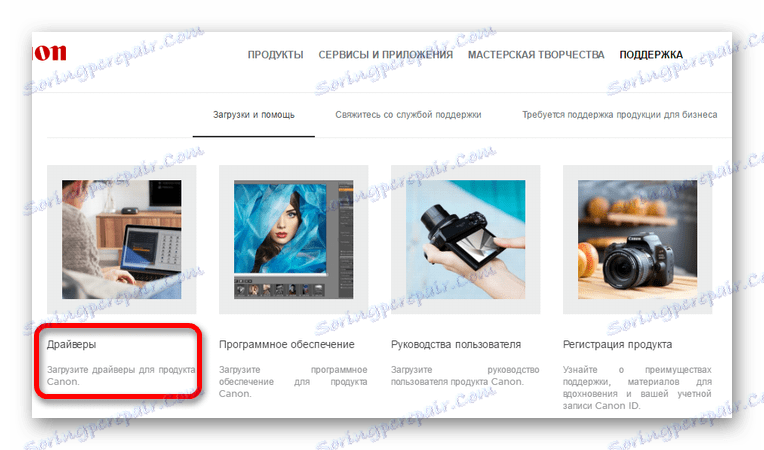


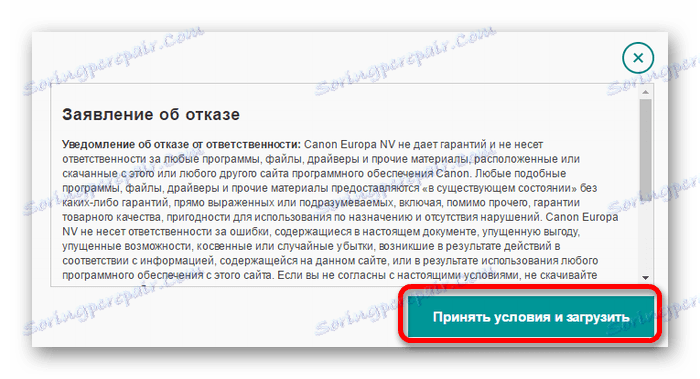
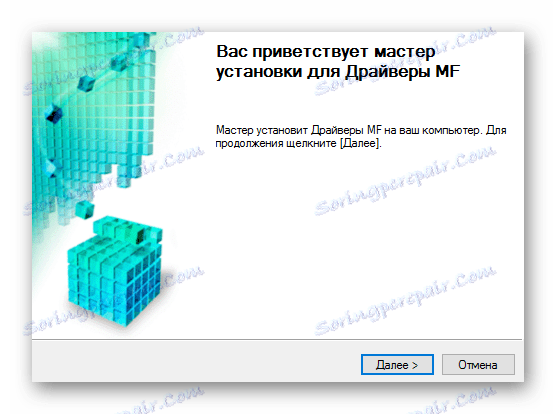
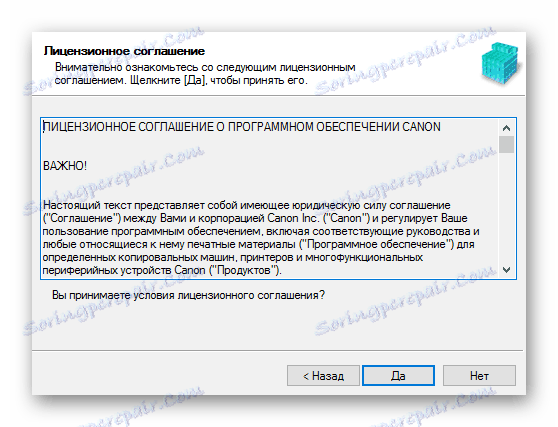
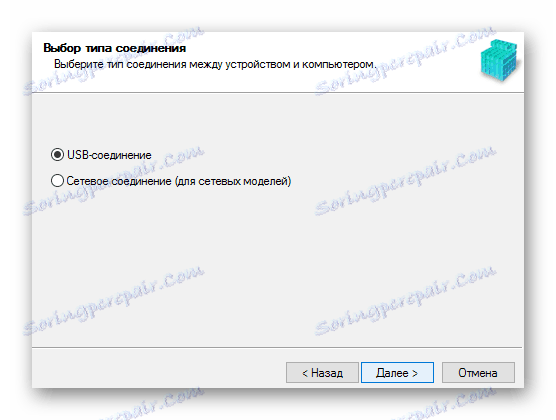
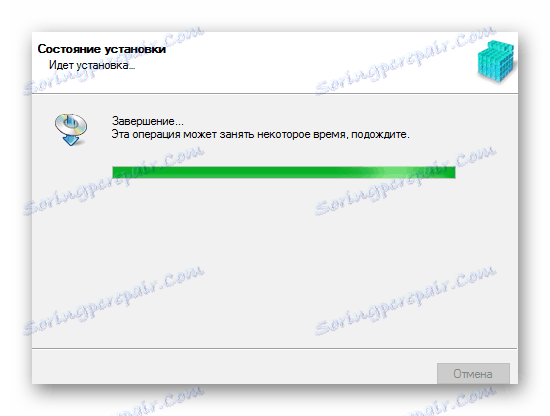
Спосіб 2: Спеціалізоване ПО
Крім офіційних програм, можна звернутися до стороннього програмного забезпечення. У цьому випадку немає необхідності в підборі софта відповідно до виробником або моделлю пристрою, оскільки подібне ПО однаково ефективно для будь-якого обладнання. Завдяки цьому можна скачати драйвера не тільки для одного принтера, але і перевірити всю систему на наявність застарілих і відсутніх програм. Опис найбільш ефективних з них наведено в спеціальній статті:
Детальніше: Програми для інсталяції драйверів
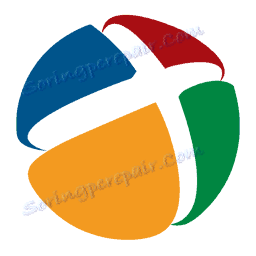
Особливо слід згадати одну з них - DriverPack Solution . Названа програма зручна у використанні і зрозуміла для простих користувачів. У число доступних функцій, крім інсталяції драйверів, входить створення точок відновлення. Вони необхідні при виникненні проблем після будь-якого оновлення, тому що може повернути ПК до початкового стану.
урок: Робота з DriverPack Solution
Спосіб 3: ID принтера
Крім варіантів з використанням сторонніх програм, слід згадати можливість самостійного скачування і пошуку драйверів. Для неї користувачеві буде потрібно дізнатися ідентифікатор пристрою. Зробити це можна через «Диспетчер завдань». Знайти потрібні дані можна відкривши «Властивості» вибраного обладнання. Після його слід скопіювати отримані значення і ввести у вікні пошуку на одному з сайтів, що спеціалізуються на пошуку потрібного ПО за допомогою ID. Цей спосіб актуальний, якщо стандартні програми не дали потрібного результат. Для Canon MP495 підійдуть ці значення:
USBPRINTCANONMP495_SERIES9409

Детальніше: Пошук драйверів з використанням ІД
Спосіб 4: Системні програми
В якості останнього можливого варіанта установки драйверів слід згадати доступне, але малоефективне використання системних можливостей. Для початку інсталяції в цьому випадку не буде потрібно завантажувати додатковий софт.
- Знайдіть і запустіть «Панель завдань» за допомогою меню «Пуск».
- Відкрийте «Перегляд пристроїв і принтерів», який знаходиться в розділі «Обладнання і звук».
- Щоб додати до списку доступних пристроїв нового обладнання натисніть на кнопку «Додавання принтера».
- Система автоматично запустить сканування. При виявленні принтера досить клацнути по його назві і натиснути «Встановити». Якщо пошук не дав результату виберіть «Необхідний принтер відсутній у списку».
- У вікні міститься декілька пунктів. Щоб розпочати інсталяцію, виберіть нижній - «Додати локальний принтер».
- Визначте порт підключення. Цей параметр може бути визначений автоматично, але його можна поміняти. Після виконання цих дій натисніть «Далі».
- У новому вікні буде представлено два списки. У ньому потрібно буде вибрати виробника - Canon, після чого знайти саму модель - MP495.
- При необхідності придумайте нове ім'я пристрою або використовуйте наявні значення.
- В останню чергу налаштовується загальний доступ. Залежно від того, як планується використовувати обладнання, поставте галочку навпроти потрібного пункту і виберіть «Далі».
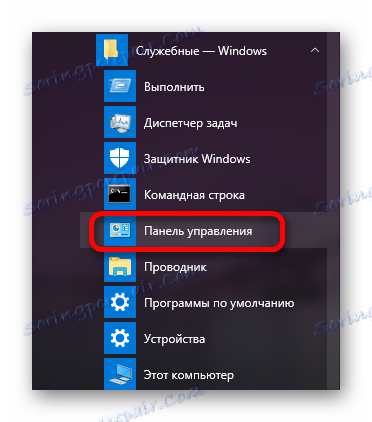
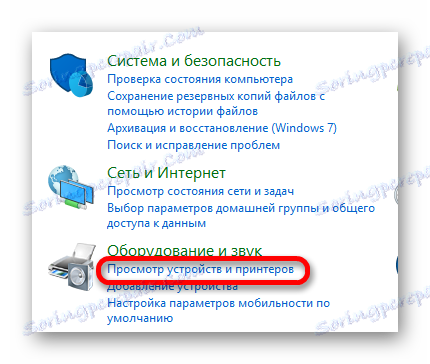
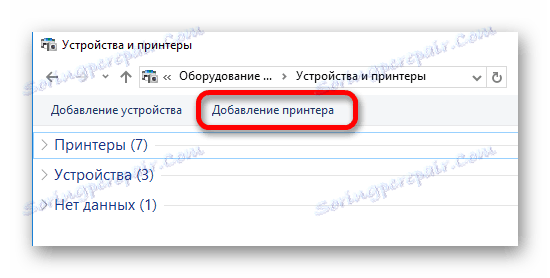
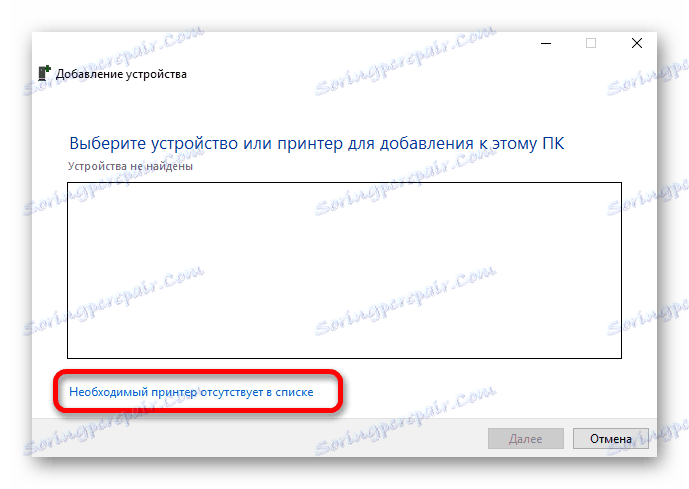
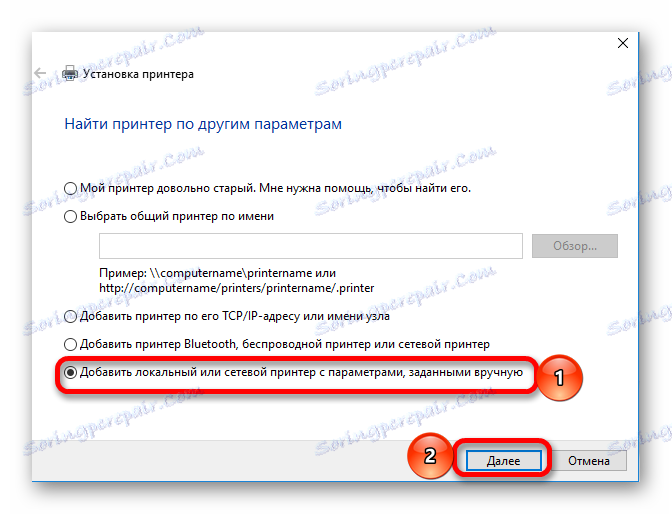
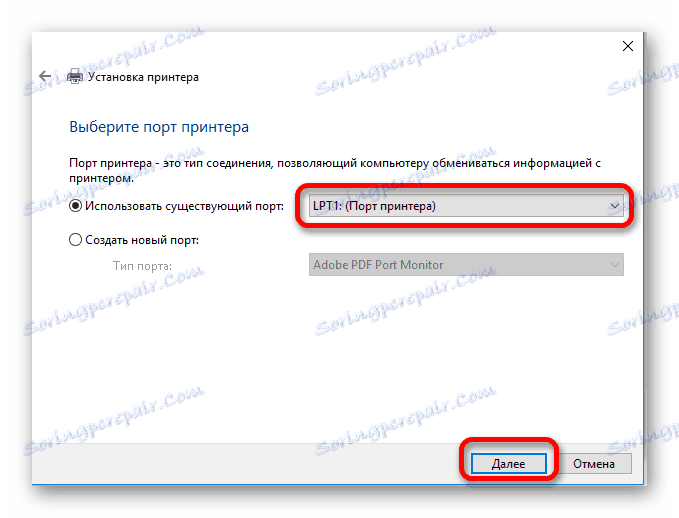
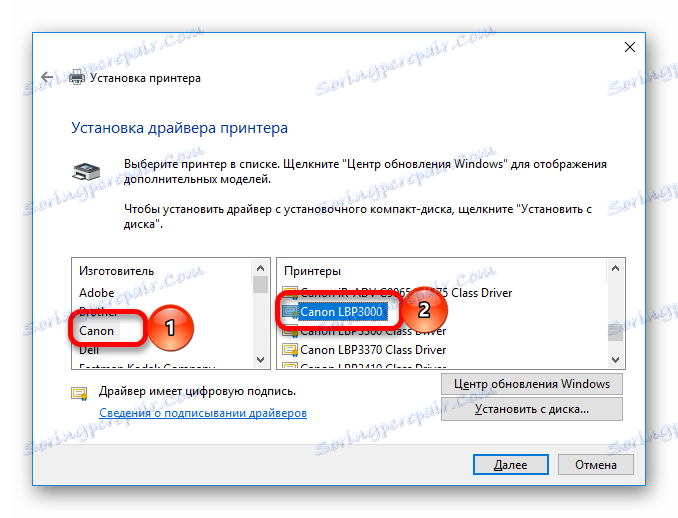

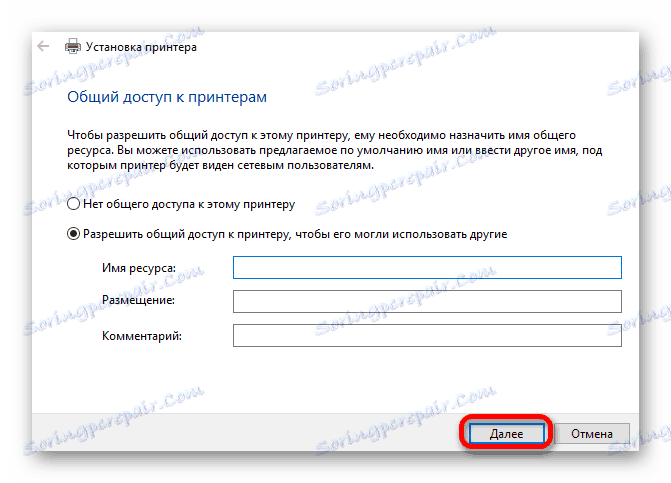
Кожен з наведених варіантів установки не забирає багато часу. Користувачеві залишається визначити для себе найбільш підходящий.